Xiaomi, kararlı yapısını sunmaya başladı MIUI 9 Hindistan'daki cihazlarına Redmi Note 4, Mi Mix 2, ve Mi Max 2 ilk dalgaya dahildir. Şirket, haftanın başında Redmi Note 4 için OTA güncellemesini başlattı ve bildirimi henüz cihazınızda almadıysanız, yapabilecekleriniz burada.
Redmi Note 4'te MIUI 9 nasıl indirilir
MIUI 9 güncellemesini indirmenin en hızlı yolu Updater uygulamasıdır. Kararlı yapı artık yaygın olarak kullanıma sunulduğundan, tek yapmanız gereken OTA'nın cihazınız için kullanılabilir olup olmadığını görmek. Bunu şu şekilde yapabilirsiniz:
- Bulun Araçlar klasörü ana ekranda.
- Aç Updater uygulaması listeden.
-
Doldurulmuş güncelleme bilgilerini zaten görmelisiniz. Dokunmak Güncelleme indirmeyi başlatmak için.
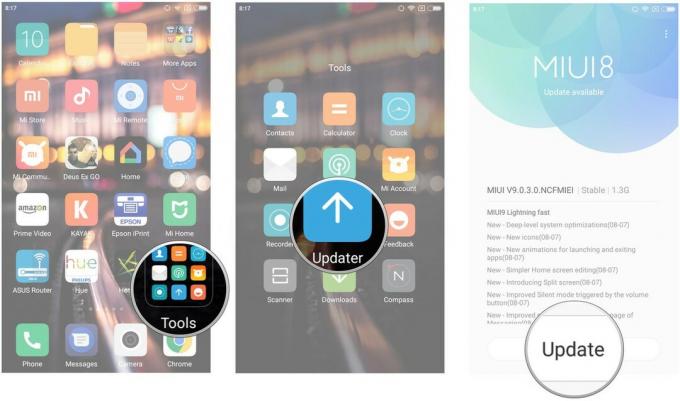
- Listelenen güncellemeyi görmüyorsanız, eylem taşma düğmesi (sağ üst köşedeki üç dikey nokta).
- Seçiniz Güncellemeyi indir.
-
Güncelleme otomatik olarak indirilmeye başlamalıdır.
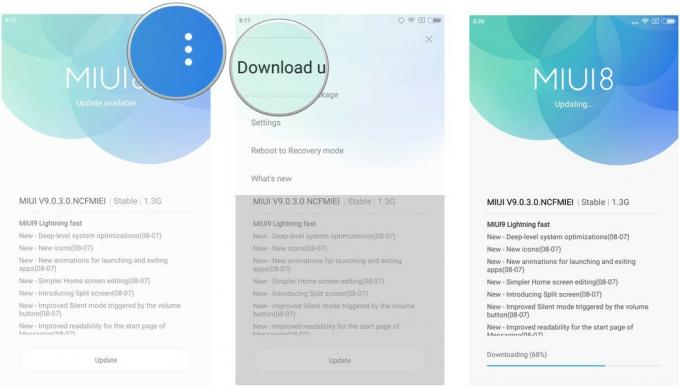
Bu kadar kolay olmalı. Ancak, son üç gündür bu yöntemi kullanarak MIUI 9'a güncelleme yapmaya çalışıyorum ve OTA güncellemesini yüklerken sorunlarla karşılaşıyorum. İndirme işlemi gayet iyi gidiyor, ancak güncellemeyi yüklemeye çalışırken "Güncelleme başarısız, tam ROM indir" mesajı görüyorum.
Verizon, Pixel 4a'yı yeni Sınırsız hatlarda ayda sadece 10 ABD doları karşılığında sunuyor
Benzer bir hata görüyorsanız, tam ROM'u Xiaomi'den indirmeniz ve ROM'u Redmi Note 4'ünüze yüklemek için fastboot kullanmanız gerekir.
Redmi Note 4'te MIUI 9 nasıl yanıp söner
MIUI 9 kararlı yapısı için fastboot görüntüsü artık Snapdragon 625 varyantı için mevcuttur. Redmi Note 4, Xiaomi'nin en son sürümüne geçişi nispeten kolaylaştırıyor ROM. Başlamadan önce indirmeniz gerekenler:
- Redmi Note 4 (SD625 sürümü) fastboot görüntüsü (1,8 GB)
- Mi Flash v7.4.2.5 (46,5 MB)
İndirmeler bittiğinde, fastboot görüntüsünü çıkarın (dosya .tgz biçiminde olacaktır) ve Mi Flash'ı bilgisayarınıza yükleyin. Daha sonra Redmi Note 4'ünüzü fastboot moduna geçirmeniz gerekecek. Cihazınızı kapatın ve ardından güç ve ses kısma tuşlarını aynı anda basılı tutun. Yaklaşık beş saniye sonra Mi Bunny ve fastboot logosunu görmelisiniz.
Fastboot ekranına ulaştıktan sonra, telefonunuzu PC'ye bağlayın ve Mi Flash'ı başlatın. Kullan Seç düğmesi klasör yoluna göz atmak için çıkarılan ROMve vur Tamam Fastboot görüntüsünü Mi Flash'a yüklemek için. Ardından Hepsini temizle sağ alt köşedeki düğmesine basın ve ardından Yenile buton. Mi Flash, cihazınızı algılayabilmeli ve şunun gibi görünmelidir:
